Sökresultat :
× Smakämnen
miniOrange Social Login Application
förenklar användarinloggningsupplevelsen genom att göra det möjligt för individer att ansluta till din webbplats med hjälp av populära sociala nätverksplattformar som Facebook, Google, Twitter, etc.
Denna applikation fungerar som en form av enkel inloggning, användare besöker din webbplats och väljer sin favoritleverantör för social inloggning, såsom Facebook eller Google. De ger sedan sina uppgifter på det valda sociala nätverkets plattform. När autentiseringsprocessen är klar av den sociala leverantören kan användare sömlöst komma åt din Shopify-webbplats. Nya användare registreras medan befintliga användare loggas in sömlöst.
För att lära dig mer om miniOrange Social Login, besök detta Link. Låt oss ställa in social inloggning snabbt!
Innan du börjar ställa in Social Login på Shopify Stores, se till att du har installerat miniOrange Social Login-appen.
Tillåter användare att socialt logga in i butiken med hjälp av applikationsuppgifter för sociala nätverk
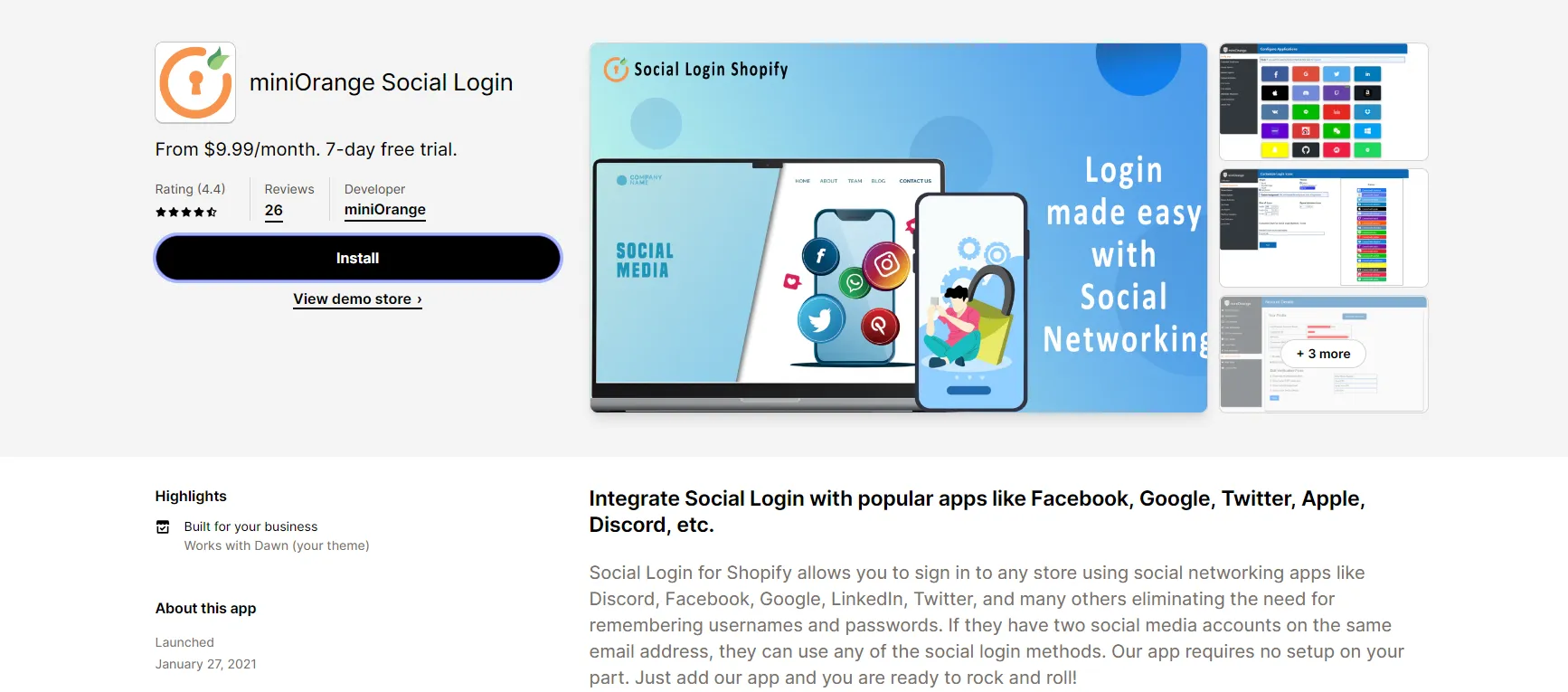
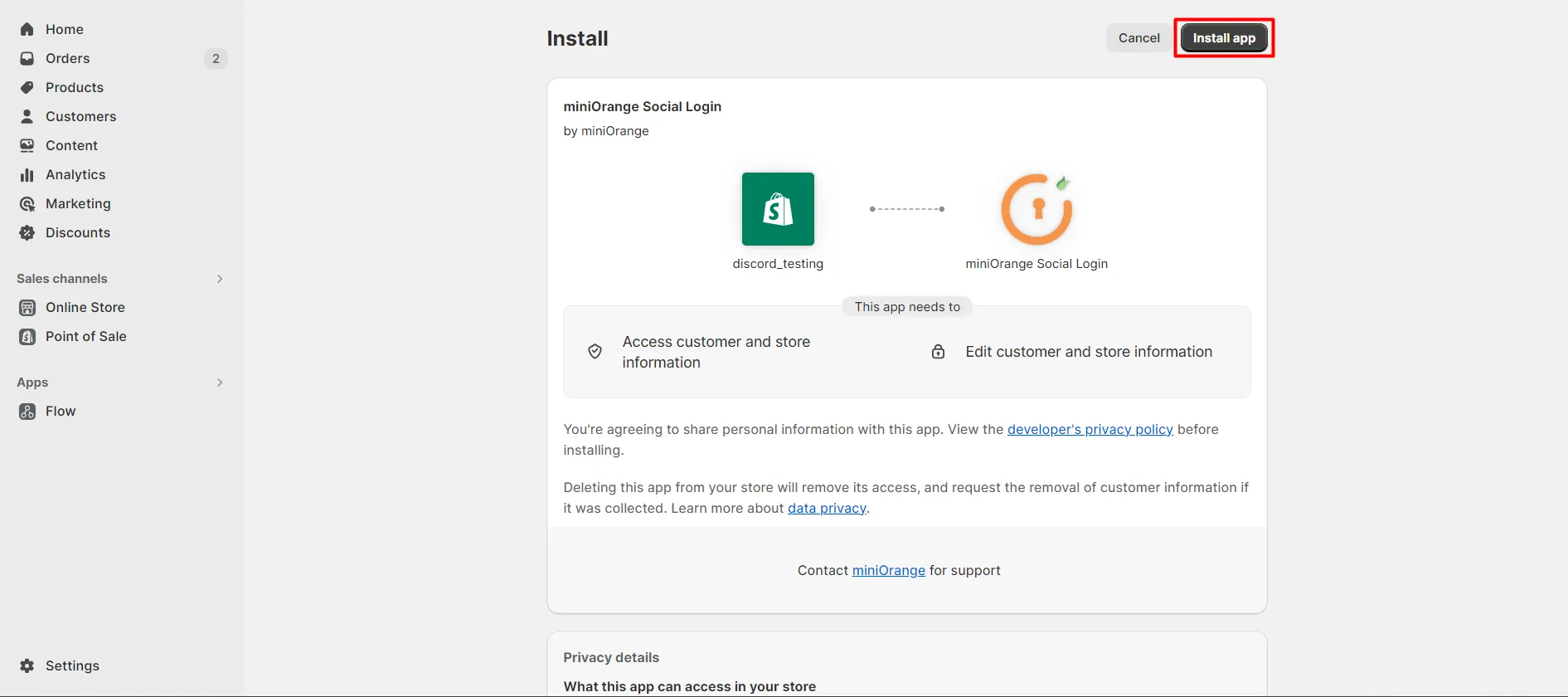
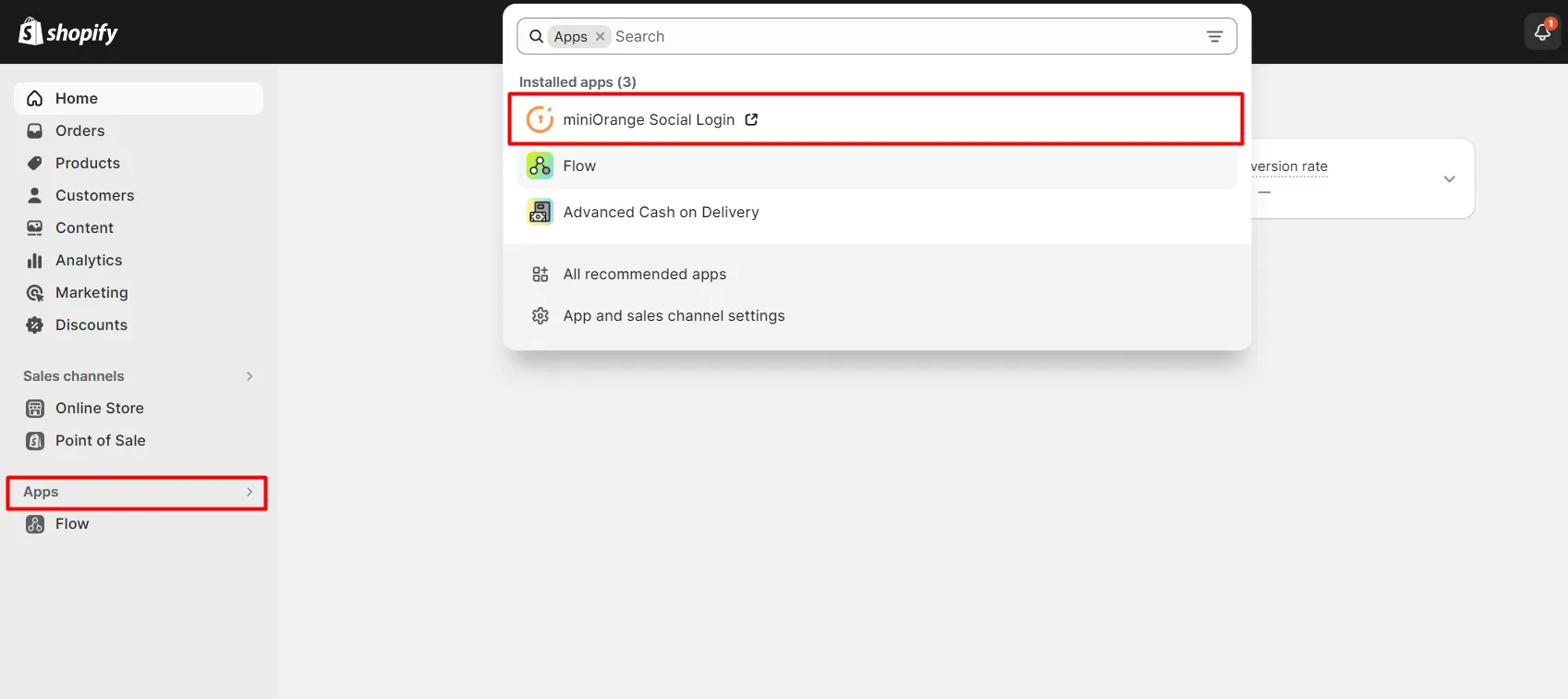
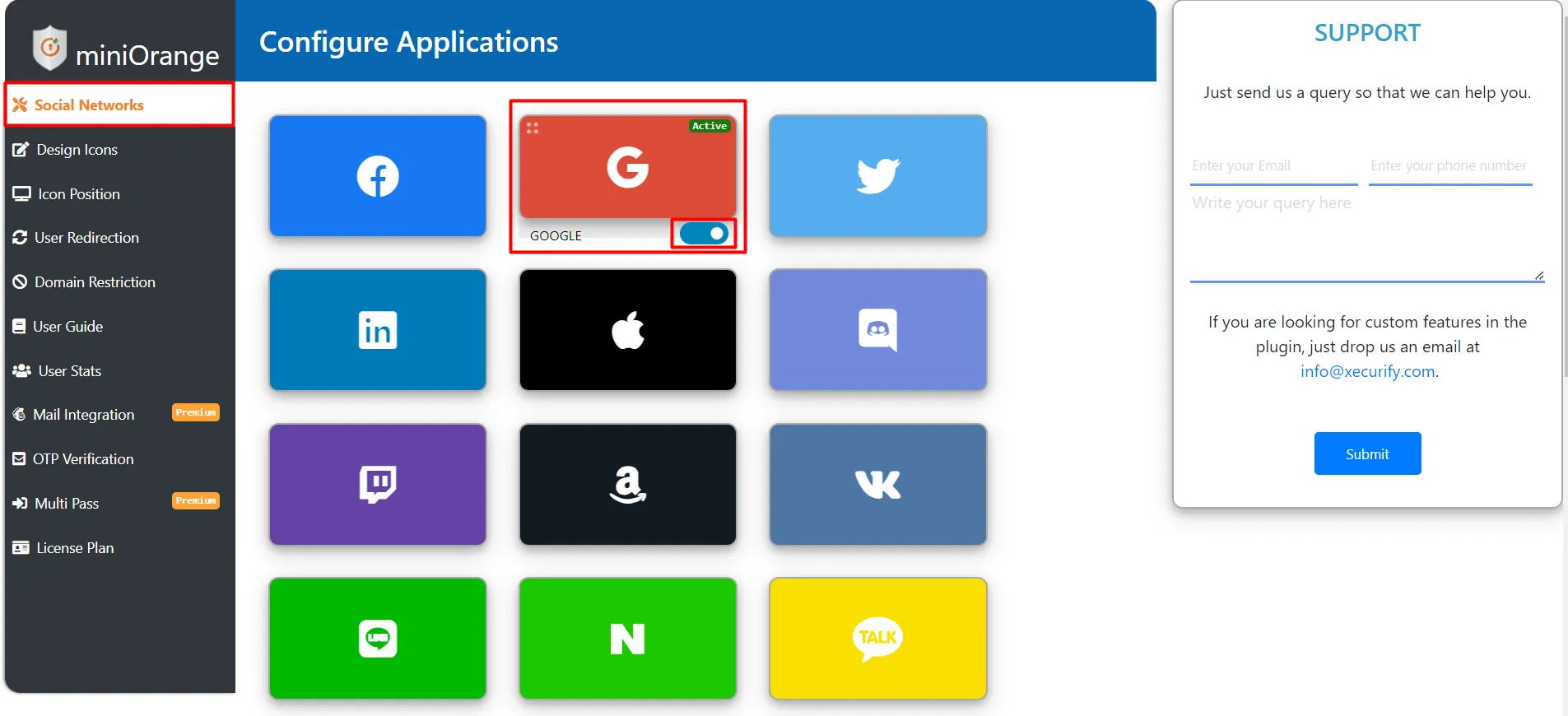
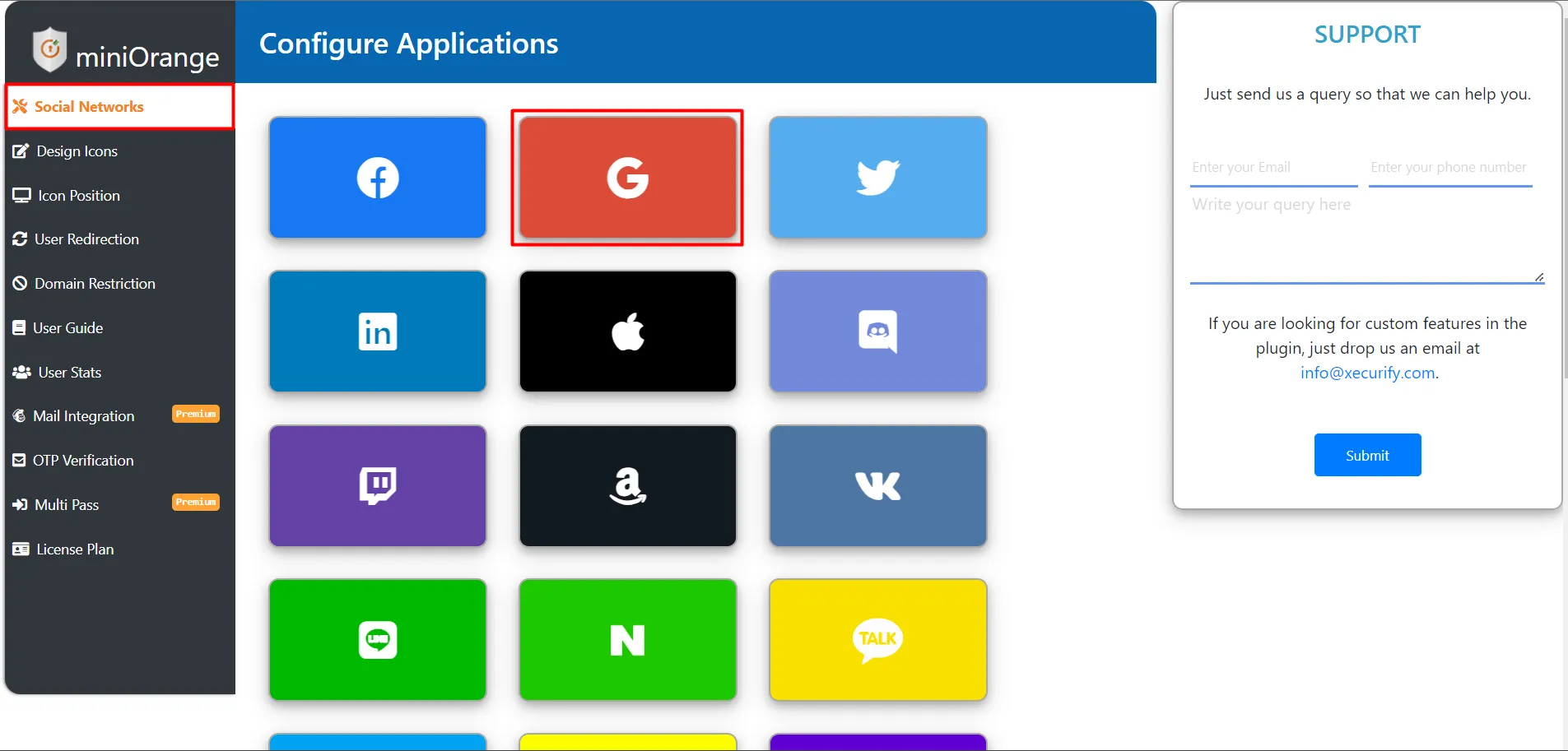
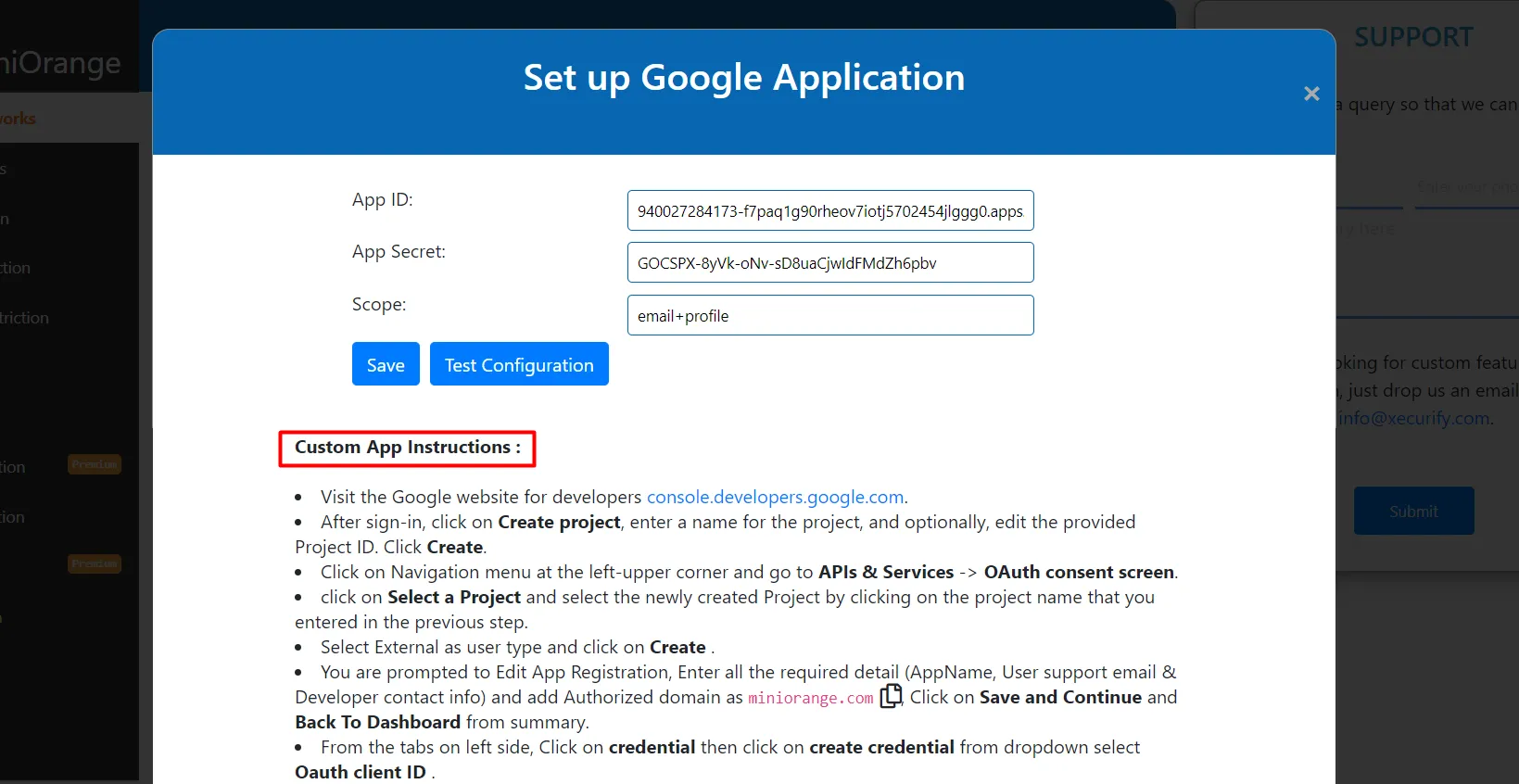
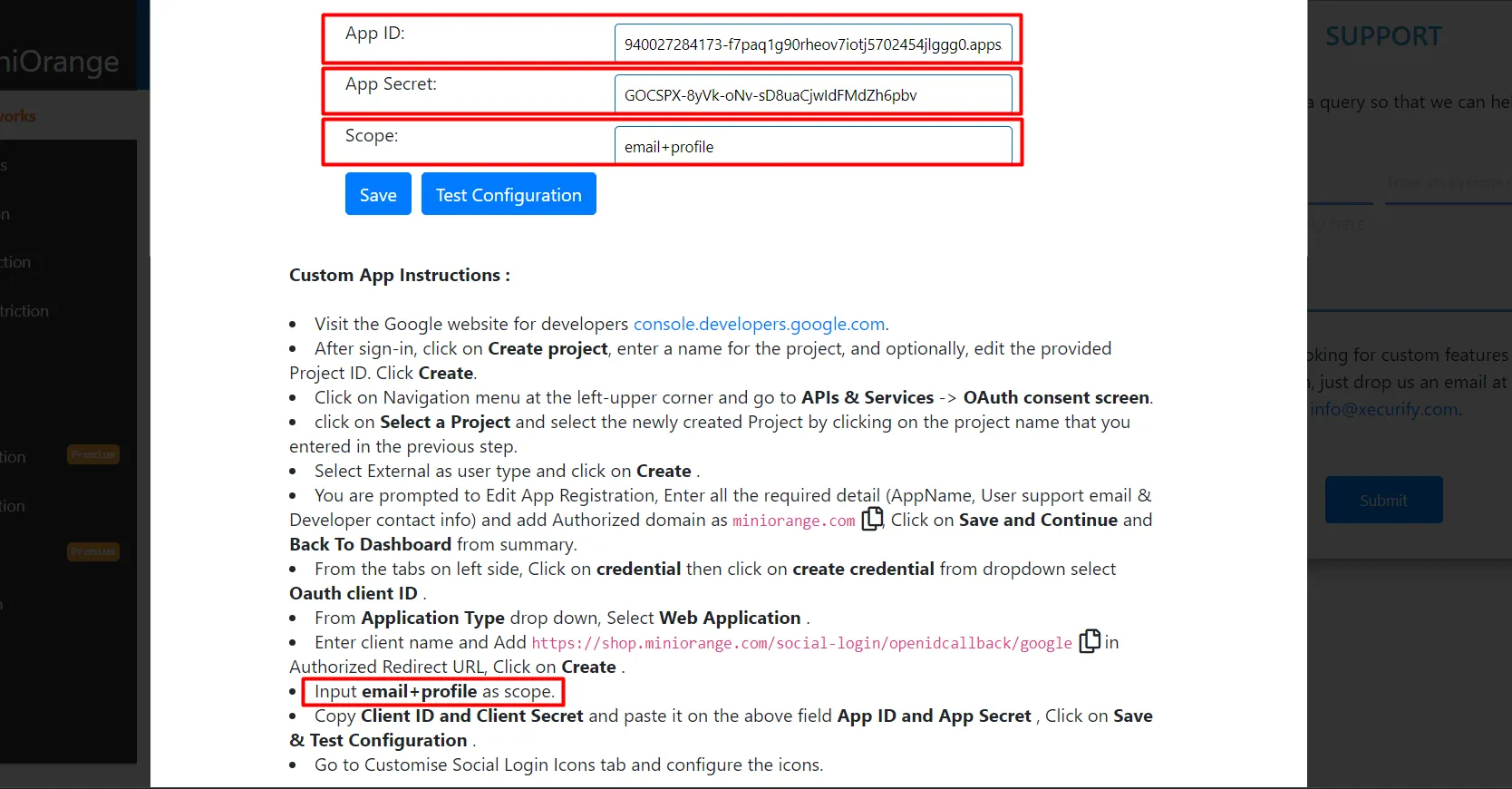
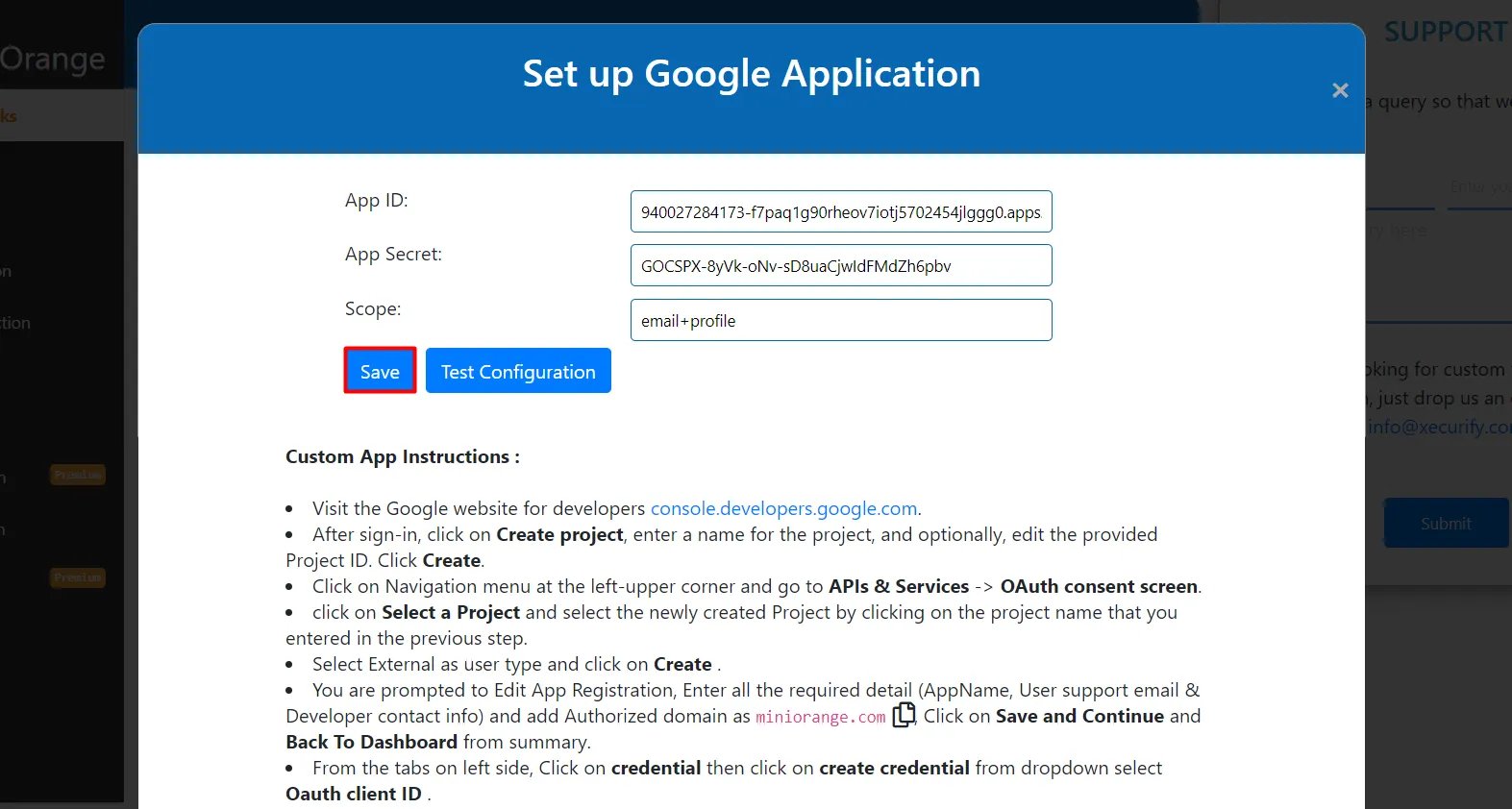
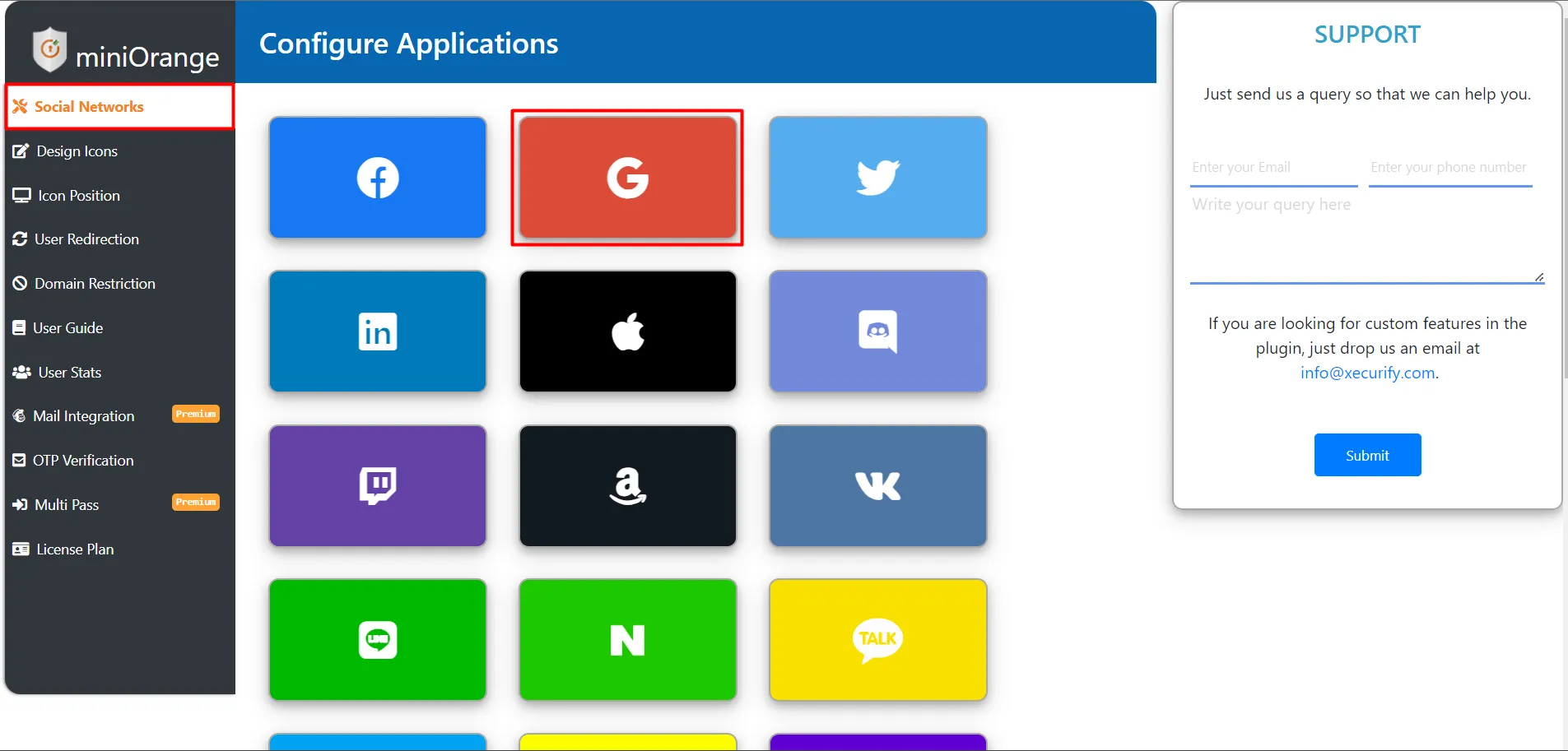
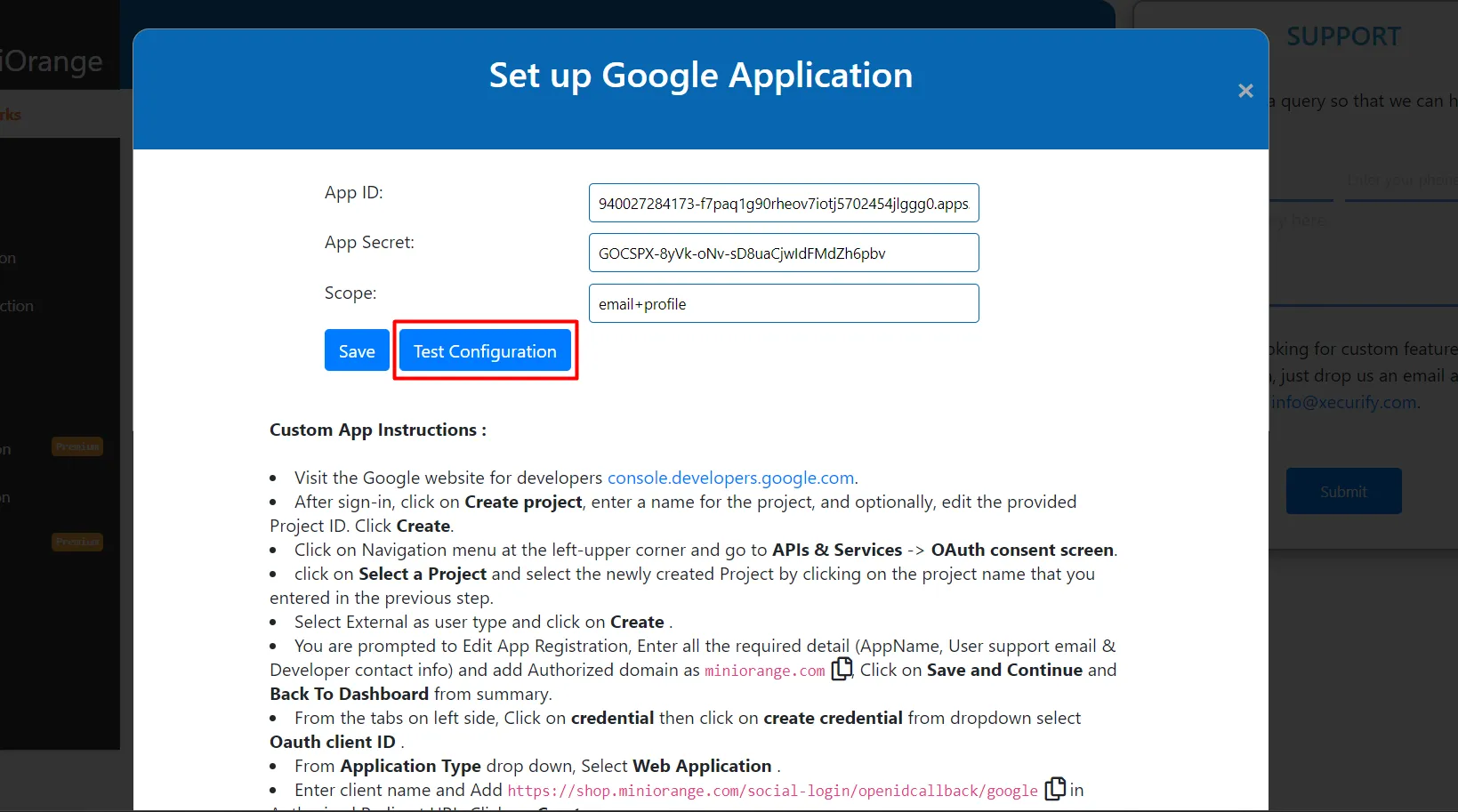
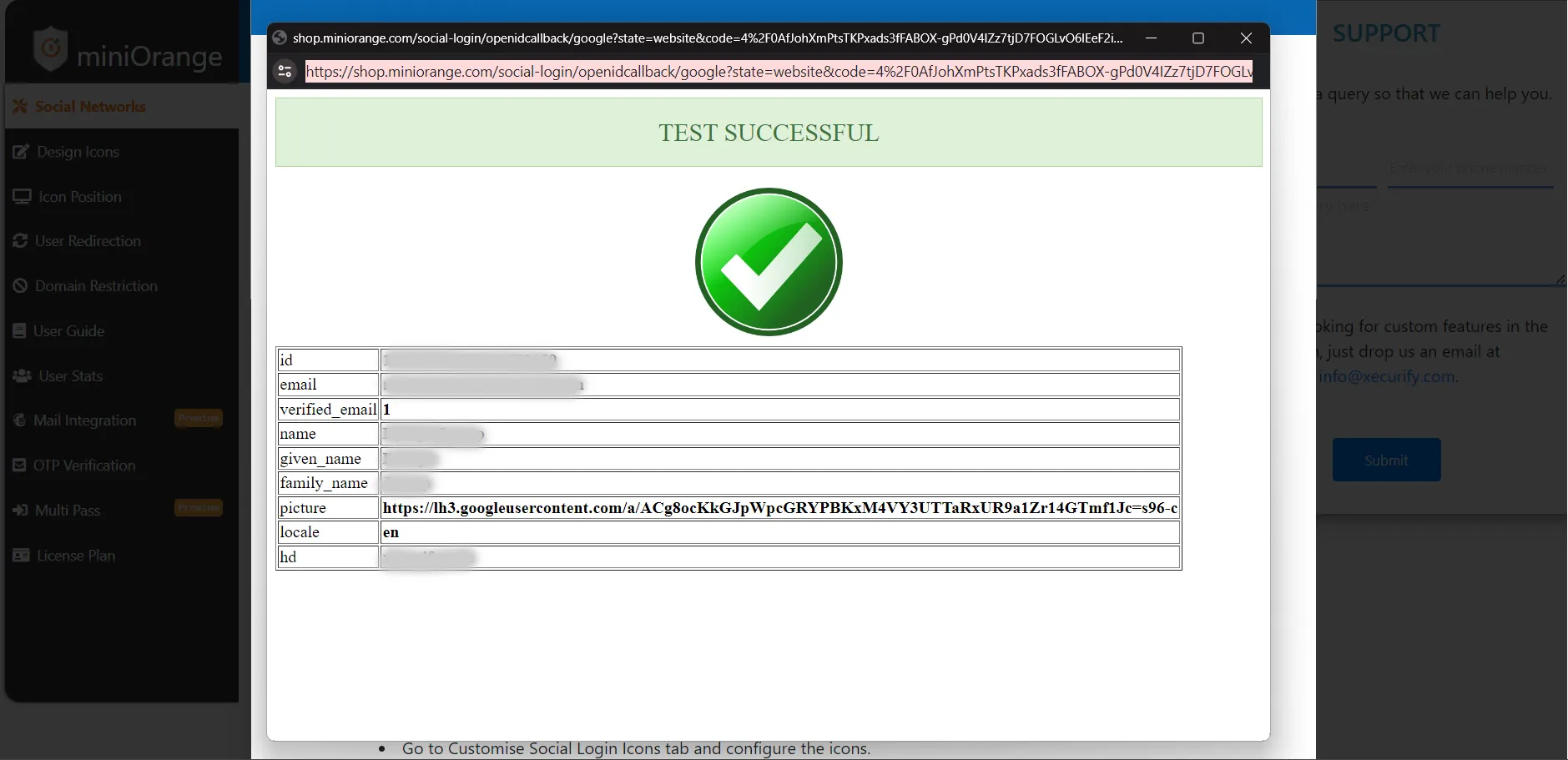
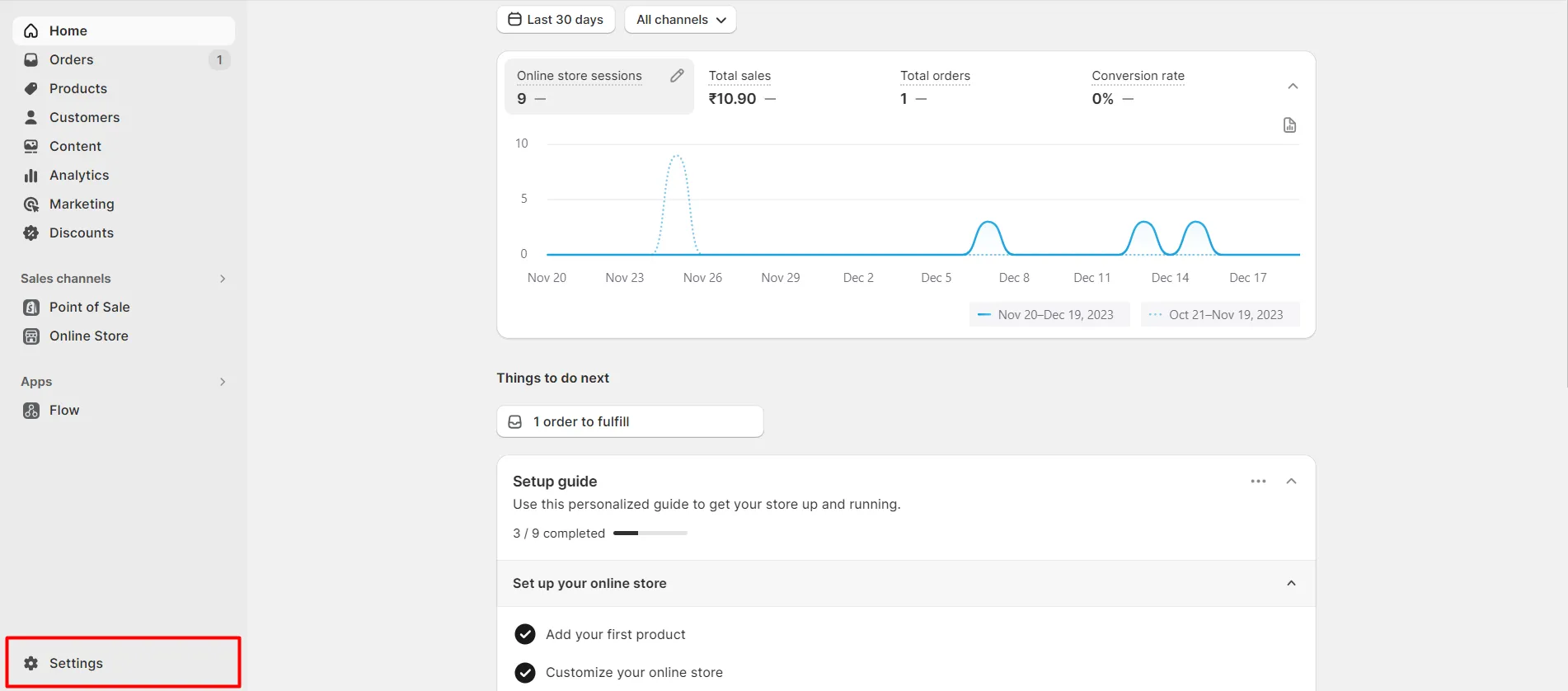
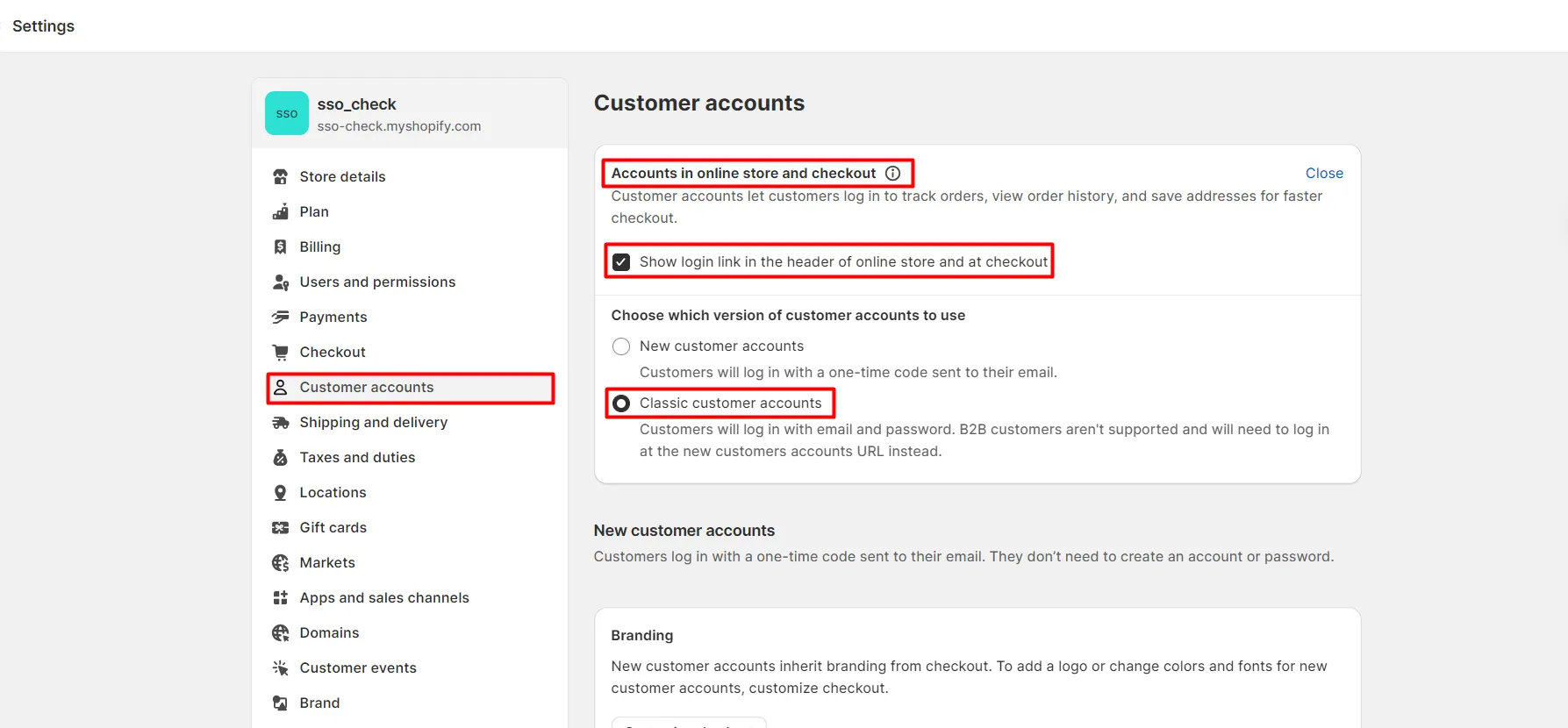
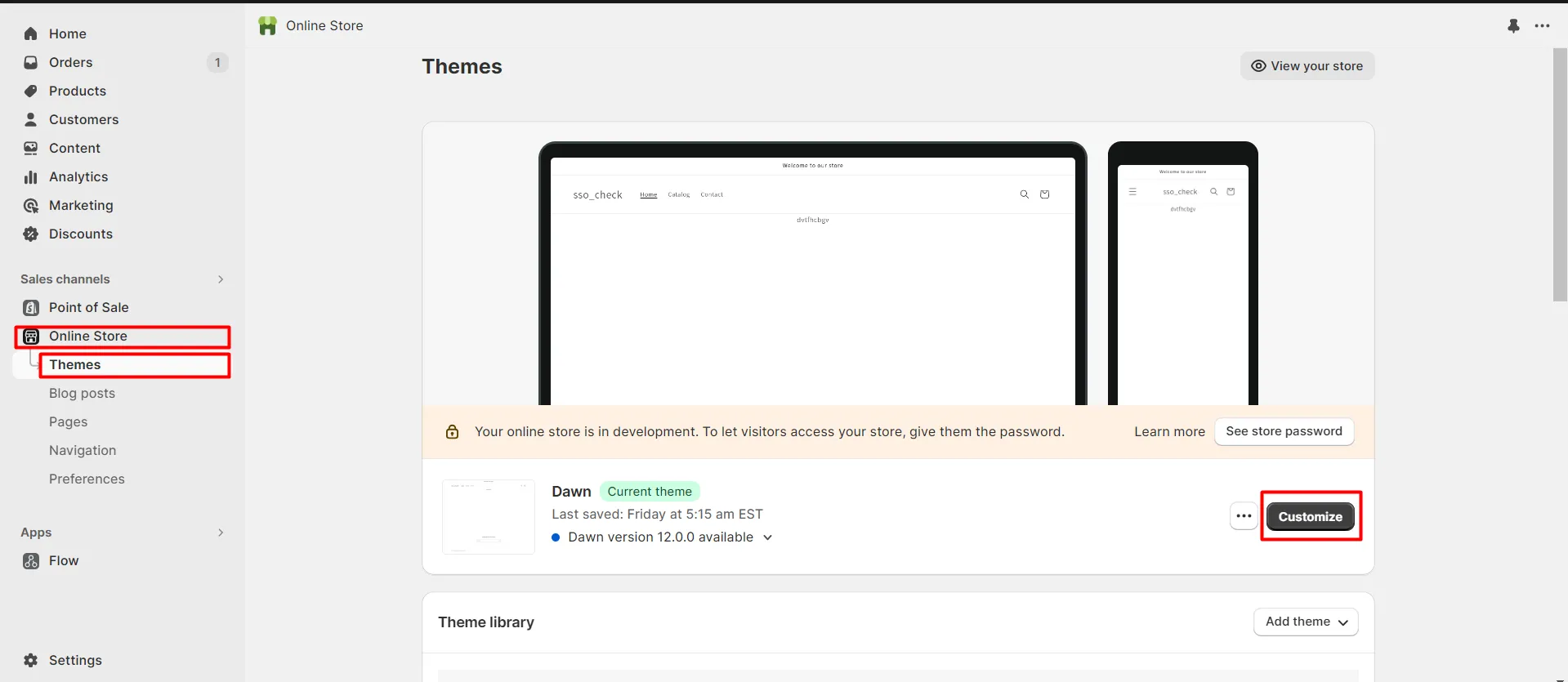
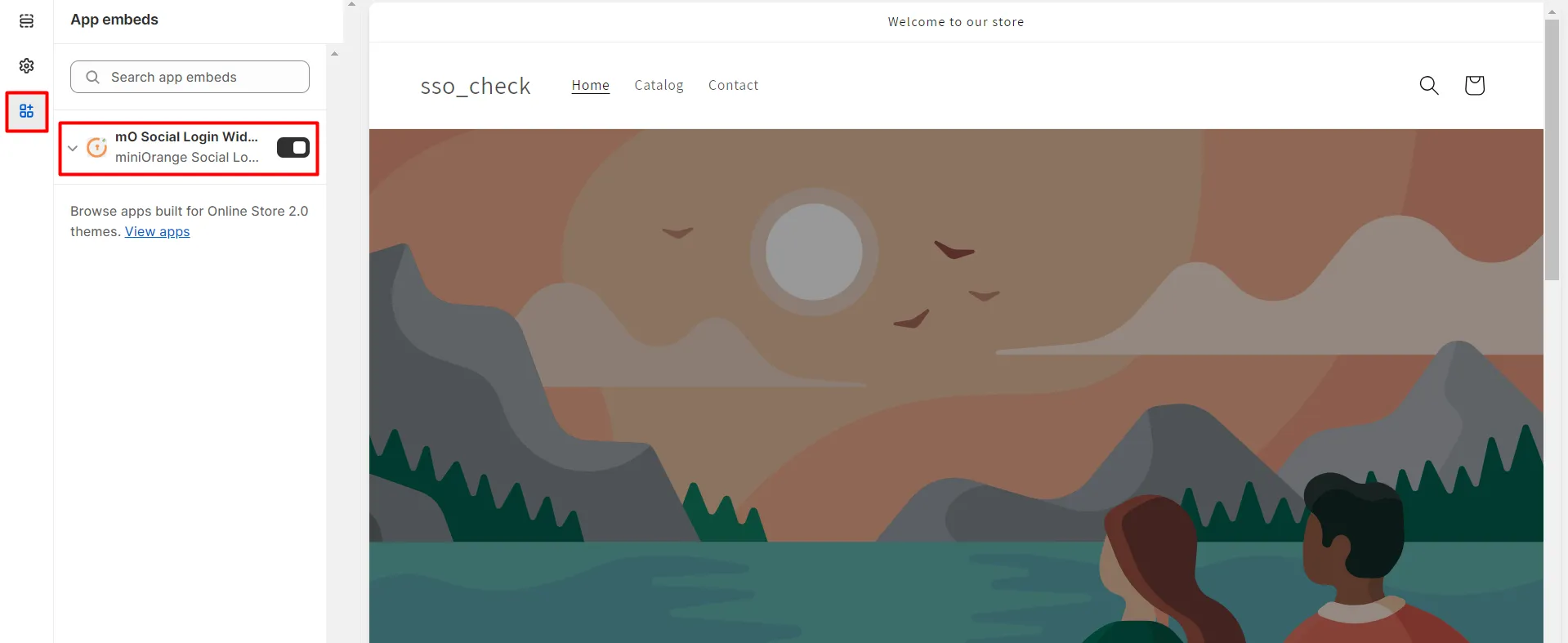
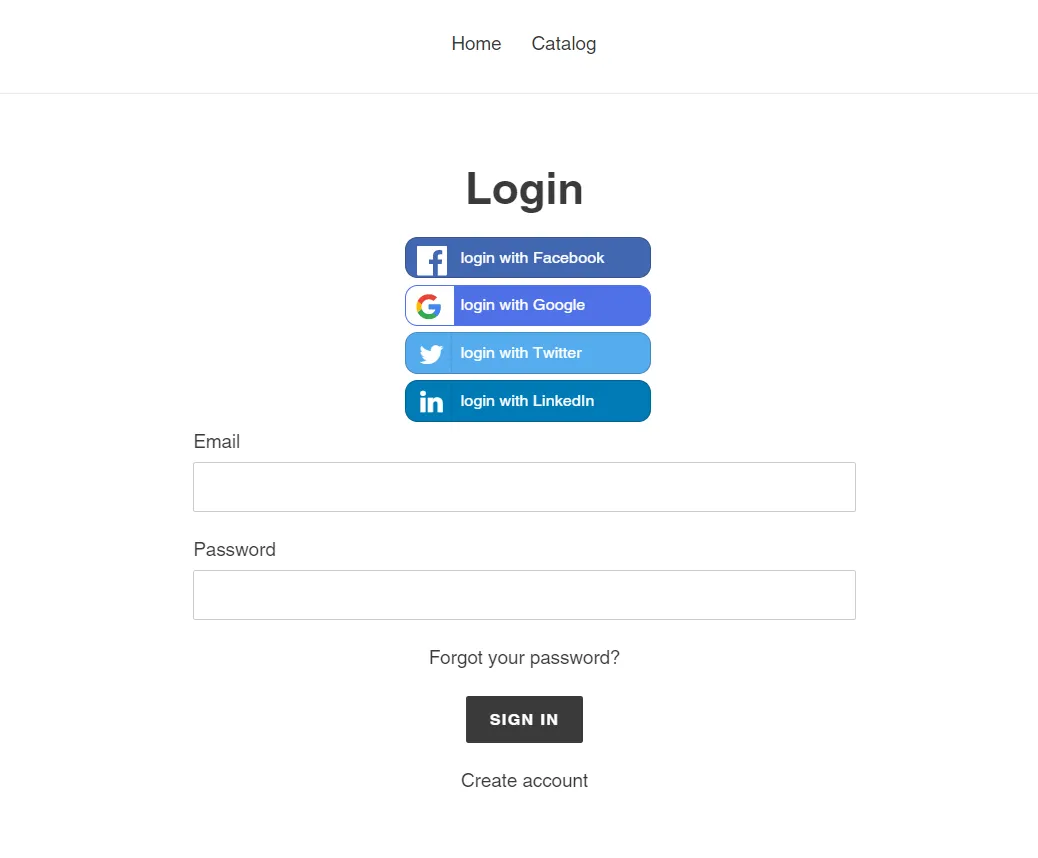
Du har slutfört installationen av social inloggning.
Om du letar efter något som du inte kan hitta, skicka ett mejl till oss på shopifysupport@xecurify.com.
Behövs hjälp? Vi är här!

Tack för din förfrågan.
Om du inte hör från oss inom 24 timmar, skicka gärna ett uppföljningsmail till info@xecurify.com
Denna sekretesspolicy gäller för miniorange webbplatser som beskriver hur vi hanterar personuppgifterna. När du besöker någon webbplats kan den lagra eller hämta informationen i din webbläsare, mestadels i form av cookies. Den här informationen kan handla om dig, dina preferenser eller din enhet och används mest för att webbplatsen ska fungera som du förväntar dig. Informationen identifierar dig inte direkt, men den kan ge dig en mer personlig webbupplevelse. Klicka på kategorirubrikerna för att kontrollera hur vi hanterar cookies. För sekretesspolicyn för våra lösningar kan du se integritetspolicy.
Nödvändiga cookies hjälper till att göra en webbplats fullt användbar genom att aktivera de grundläggande funktionerna som webbplatsnavigering, inloggning, fylla i formulär etc. De cookies som används för funktionaliteten lagrar ingen personlig identifierbar information. Vissa delar av webbplatsen kommer dock inte att fungera korrekt utan cookies.
Dessa cookies samlar endast in samlad information om trafiken på webbplatsen inklusive - besökare, källor, sidklick och visningar etc. Detta gör att vi kan veta mer om våra mest och minst populära sidor tillsammans med användarnas interaktion med de handlingsbara elementen och därmed låta oss veta mer om våra mest och minst populära sidor vi förbättrar prestandan på vår webbplats såväl som våra tjänster.
